基于TOPWAY液晶屏的冰箱控制顯示設計
一、引言
本文引用地址:http://www.j9360.com/article/202202/431345.htm隨著日新月異技術的涌現,人機交互的應用越來越廣泛,在各個行業領域都有涉及。TOPWAY智能模塊是專門為工業顯示應用而設計的TFT液晶模塊,可以通過官方提供的“界面編輯軟件”快速實現用戶界面設計,且完全是組態式的設計方式,設計用戶界面過程不需要任何代碼。只需要外部系統發送接收簡單的串口指令就能完成人機交互的過程。極大減輕外部系統的配置與負荷要求,從而降低硬件成本、設計成本。本文將介紹拓普微的智能顯示模塊如何通過上位機與簡單的外部系統來實現冰箱控制顯示。
二、需求分析
1. 冷藏與冷凍的分區溫度顯示
在屏幕上需要顯示出冷藏與冷凍的溫度分別是多少,在本文中采用一路溫度采集只顯示冷藏溫度,冷凍與冷藏同理不在多余演示。
2. 冷藏與冷凍區分別溫度調節
在屏幕上設計出溫度調節按鈕與調節擋位顯示,能通過屏幕控制在外部系統中的LED燈亮度來表示溫度調節效果。
3. 超時關門提醒
在長時間沒有關門的情形下,需要顯示提示和聲音提示。通過按下按鍵來表示開門動作,當按鍵長時間按下會觸發聲光提示。
三、界面設計
經過一番草圖構思,設計出如下圖的冰箱顯示效果。滿足冷藏與冷凍的溫度區分顯示,冷藏與冷凍區分別溫度調節,以及超時關門提醒。額外添加了一個時鐘顯示效果優化界面內容。顯示效果中分別用到了智能顯示模塊中的字符顯示的應用,顯示數字的應用,進度條的應用,變量圖標的應用,觸摸鍵的應用,日期時鐘的應用。

1. 創建界面
首先需要用官方的界面編輯軟件TOPWAY SGTools,軟件打開界面如圖所示清晰整潔明了。
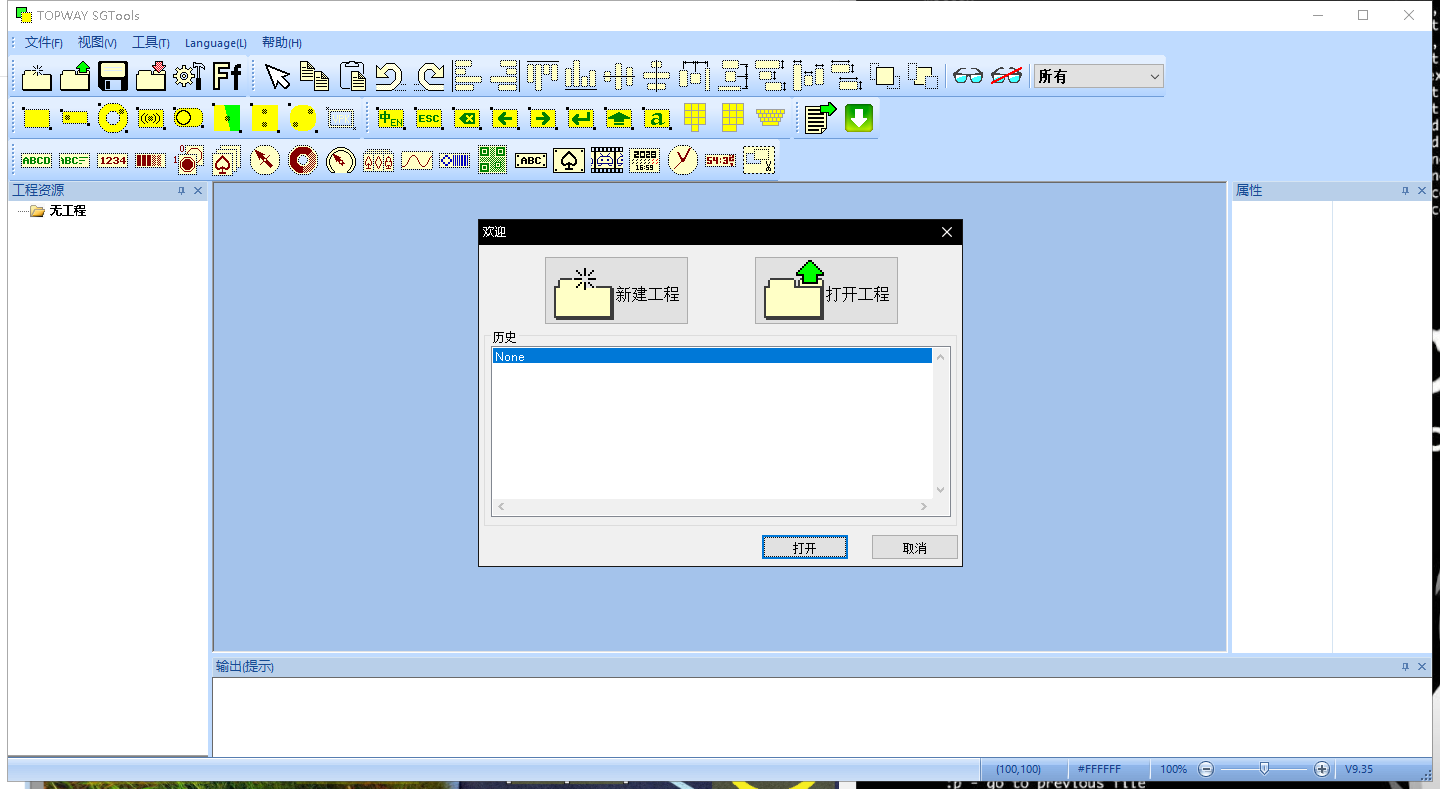
打開應用后選擇新建工程,命名工程名,工程要保存的位置,選擇使用的智能屏分辨率以及相對應的設備型號。在這里我依據手里的智能屏屏幕大小選擇1024*600分辨率,設備型號選擇HMT070ETD-1D,點擊確定新建工程完成。
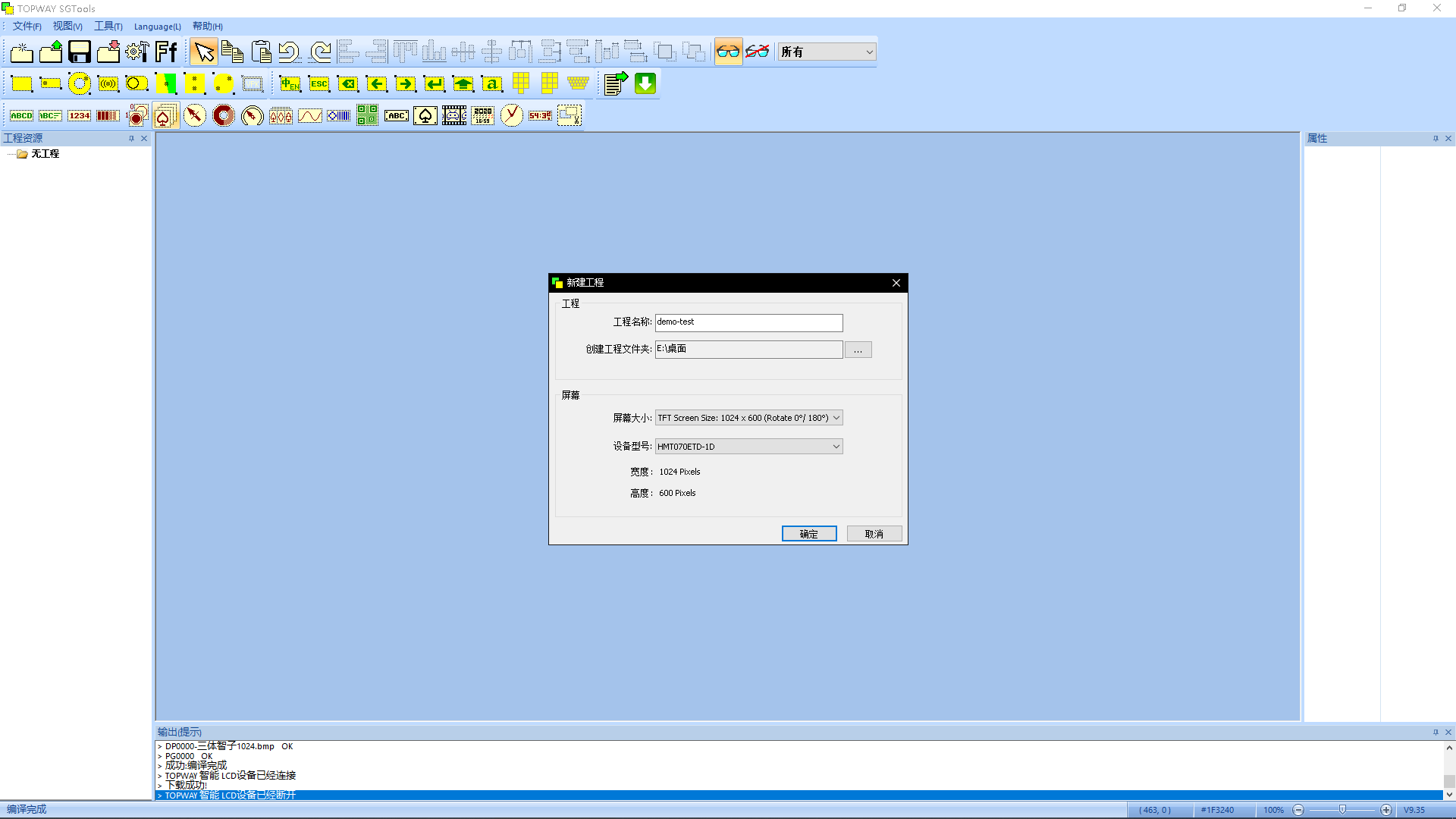
新建完成后界面如下圖,就可以開始創建自己需要智能屏顯示的內容了。
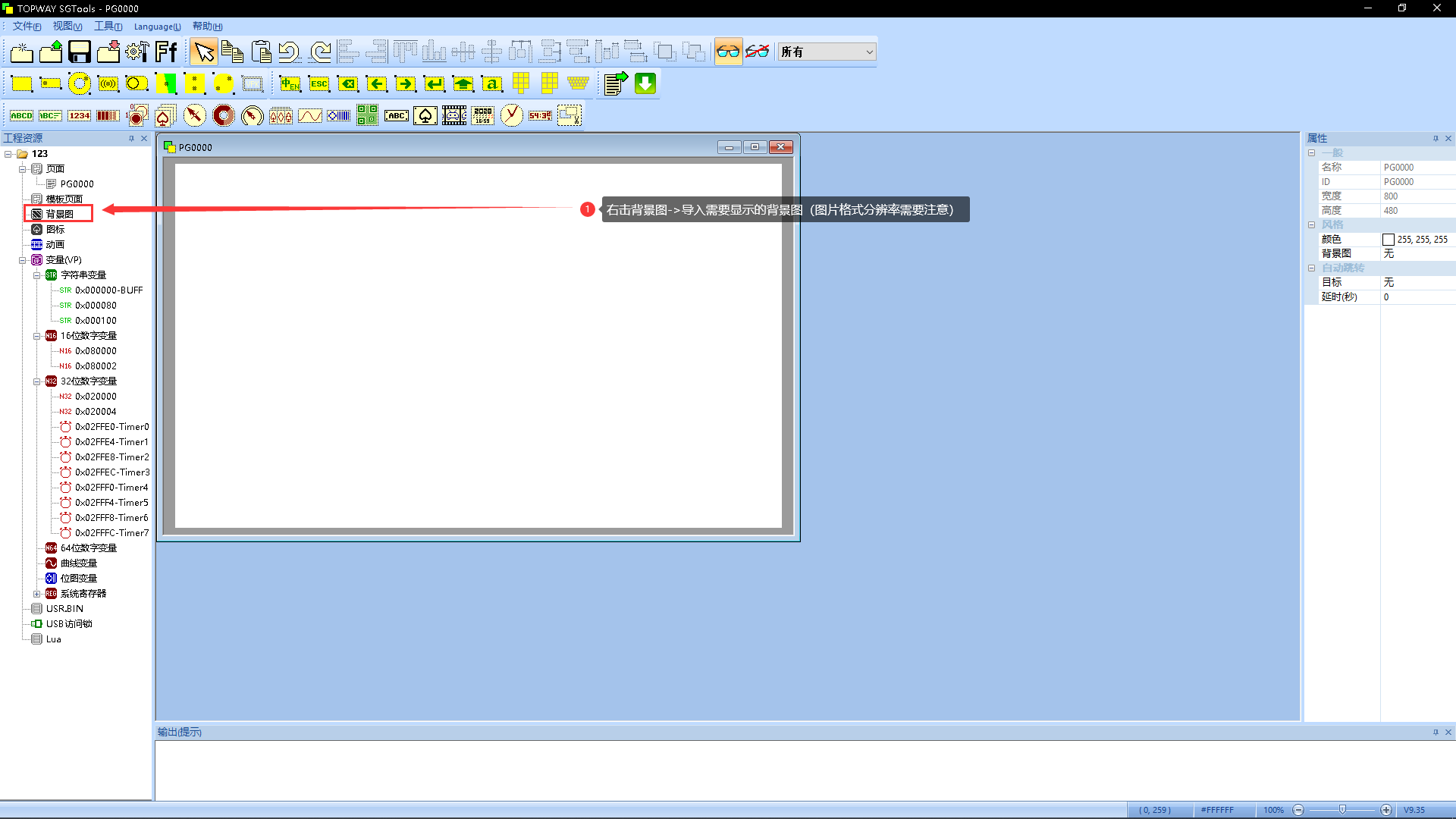
2. 中文字符顯示的應用
在工具欄中點擊“字符串”在頁面中創建靜態字符串控件。
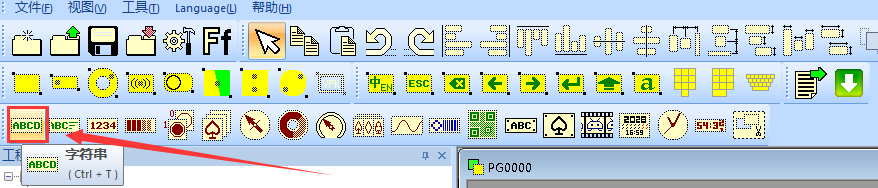
設置字符串控件屬性如下,需要選擇“48_GB2312_SONG(48X48)”字體,否則顯示不了中文,其次選擇自己喜歡的字體顏色,以及所需要顯示的文本。
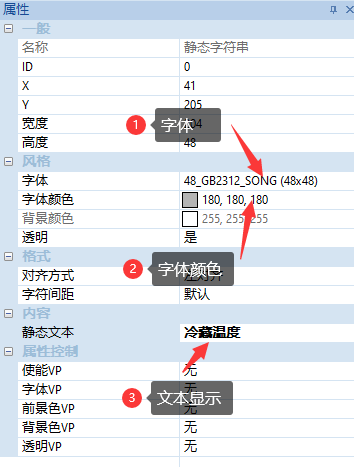
3. 顯示數字的應用
在工程資源欄中右擊“16位數字變量”選擇“新建VP(自動)”在這里依據自己需求選擇多少位的數字變量,在這里我使用的是16位數字變量來顯示整數。
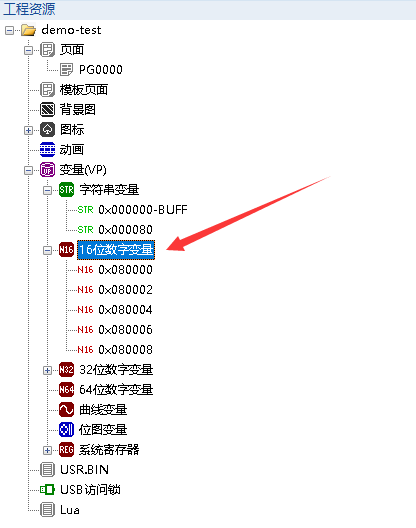
創建完成數字變量后在工具欄中點擊“數字控件”在頁面中創建出“數字控件”。
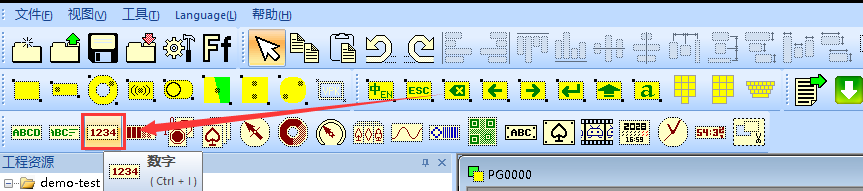
設置數字控件屬性,本文中使用的是整數顯示效果。設置字體為“120 NUM SevenSegment (72x 120)”,設置字體顏色,設置背景色,設置VP地址為自己所創建的VP值,其余按照默認屬性值即可。
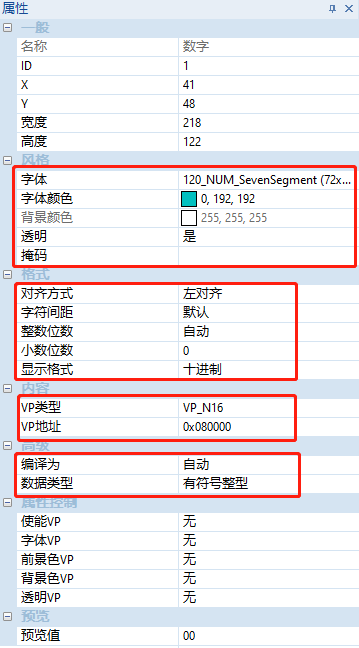
在下載完工程后,連接串口,通過串口往VP地址:0X080000寫入數據0X0064顯示數字100,發送的指令如下:AA 3D 000800000064 CC 33 C3 3C,就可以在創建的數字控件中顯示自己所需要顯示出的整數了,在本文中利用此功能顯示溫度。
4. 進度條的應用
創建VP值與顯示數字的應用創建方法一致,不再多余贅述。新建VP值后在工具欄中選擇“進度條控件”在頁面中創建“進度條控件”。
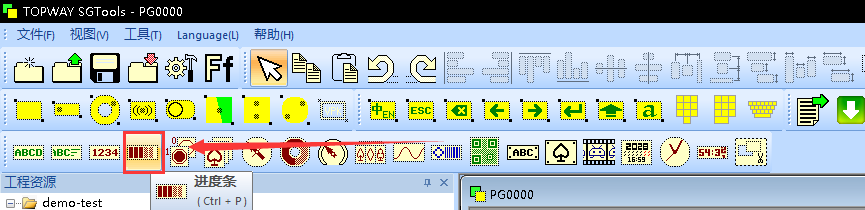
設置進度條控件屬性,本文中使用的是從左到右的顯示效果。設置進度條顏色,設置背景色,設置間隔、步進寬度,設置VP地址為自己所創建的VP值相對應即可,其余按照默認屬性值即可。
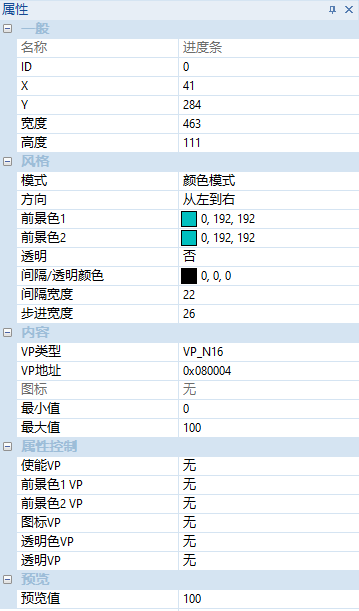
在下載完成工程后,連接上串口并供電,發送指令顯示(50%進度):AA 3D 000800040032 CC 33 C3 3C,就可以看到顯示屏上的進度條在50%進度上了,發送0-100的十六進制數可以控制進度條進度。例如發送命令(80%):AA 3D 000800040050 CC 33 C3 3C。
5. 圖標的應用
圖標需要我們提前在網上找出來自己所需要顯示的圖標,在本文中就不再贅述如何找圖標,著重描述如何應用圖標這個控件。首先在資源窗口中,右擊“圖標”選擇“導入圖標”,選中所需要用到的圖標,點擊“打開”完成圖標導入。
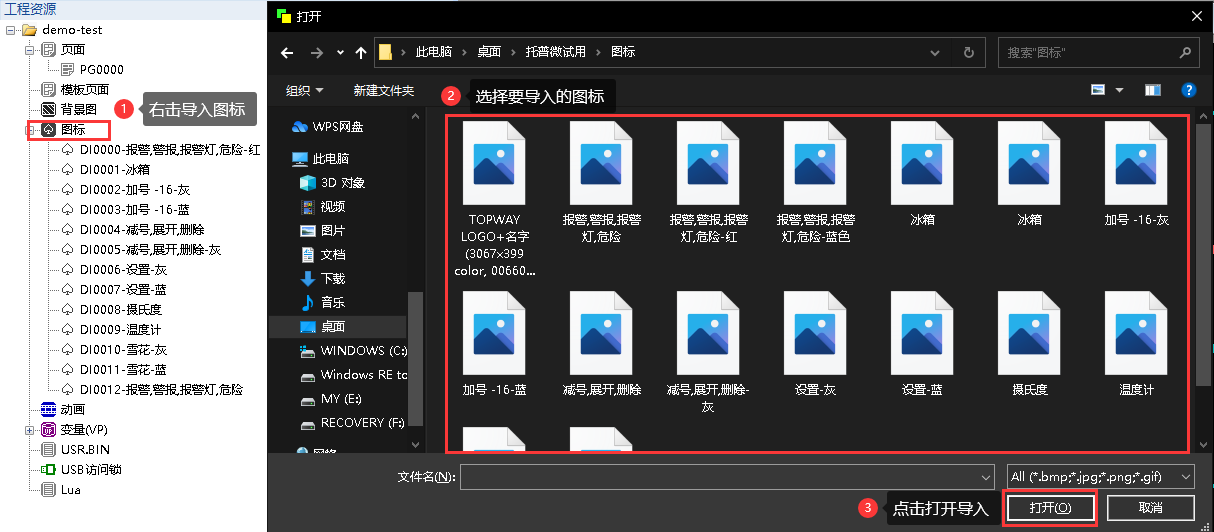
在工具欄中選擇“靜態圖標控件”,在頁面中創建“靜態圖標控件”將所需要顯示的圖標的位置創建。
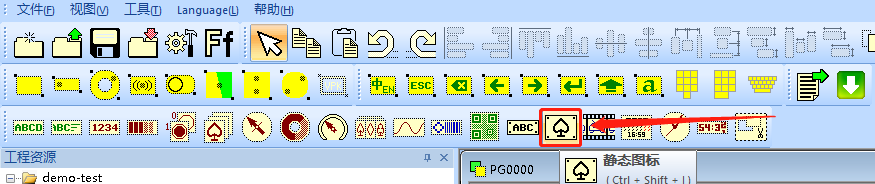
在靜態圖標控件中選擇所需要顯示的圖標即可。
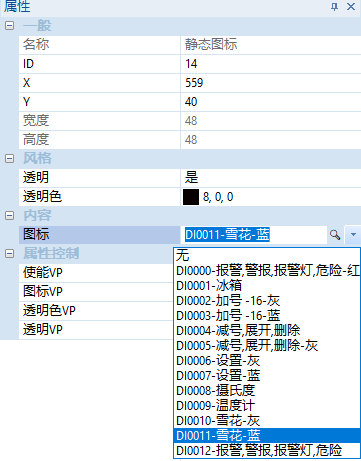
上述為靜態圖標,在顯示關門提醒時有用到變量圖標,在未關門時間超時顯示效果為灰色報警與紅色報警交替顯示,其變量圖標使用方法如下:首先創建變量圖標與關聯VP值,創建VP值步驟與之前數字控件一致,在工具欄中選擇“變量圖標”在頁面中創建“變量圖標控件”。

設置變量圖標的首圖標,在VP值選擇剛剛創建的VP值與之相對應,最小值設為0最大值設為13(依據圖標數而定),其余默認即可。
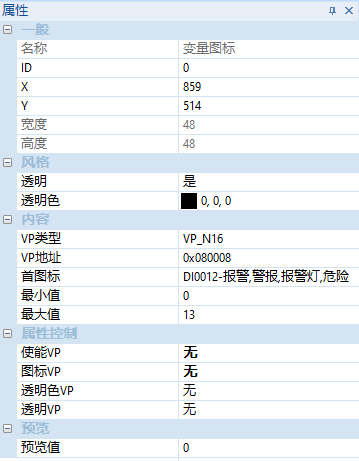
連接串口并供電,發送圖標顯示指令:AA 3D 000800080000 CC 33 C3 3C,對VP地址寫入相應的值就可以控制顯示對應圖標了(注:對0x00080008地址寫入0x00數據顯示第一個圖標,如果超出最大值不顯示圖標。)
6. 觸摸鍵的應用
在頁面中需要添加觸摸鍵的字符串或者圖標右擊“添加觸摸鍵”即可添加觸摸鍵。創建VP值與之對應,添加觸摸鍵完成后對屬性進行設置。設置視覺效果,選擇需要的效果;設置運算操作;設置VP地址。
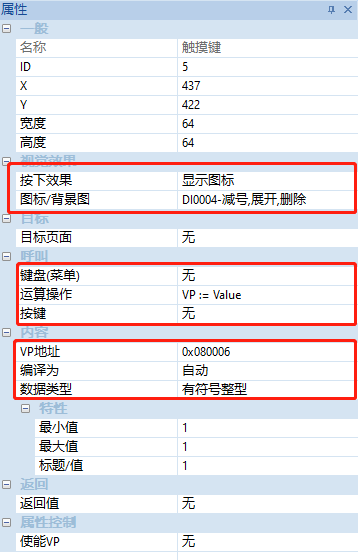
7. 時鐘的應用
在工具欄中選擇“模擬時鐘”在頁面中創建時鐘。

在時鐘屬性中設置出來自己喜歡的時鐘配色,格式。
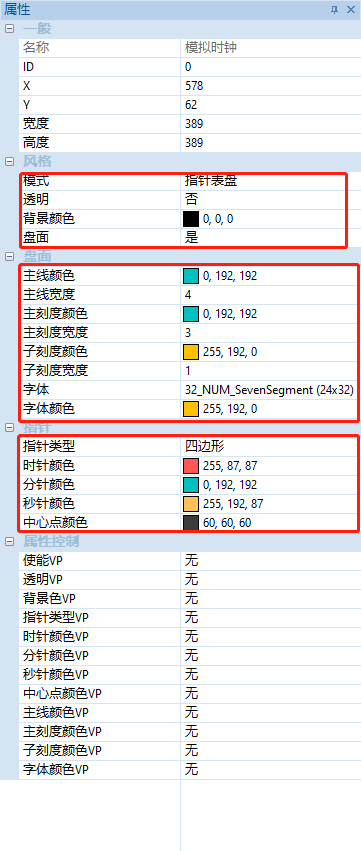
上訴操作完成后整個界面設計工作算是完成了,接下來就是電路以及程序設計,完成整個冰箱顯示效果。





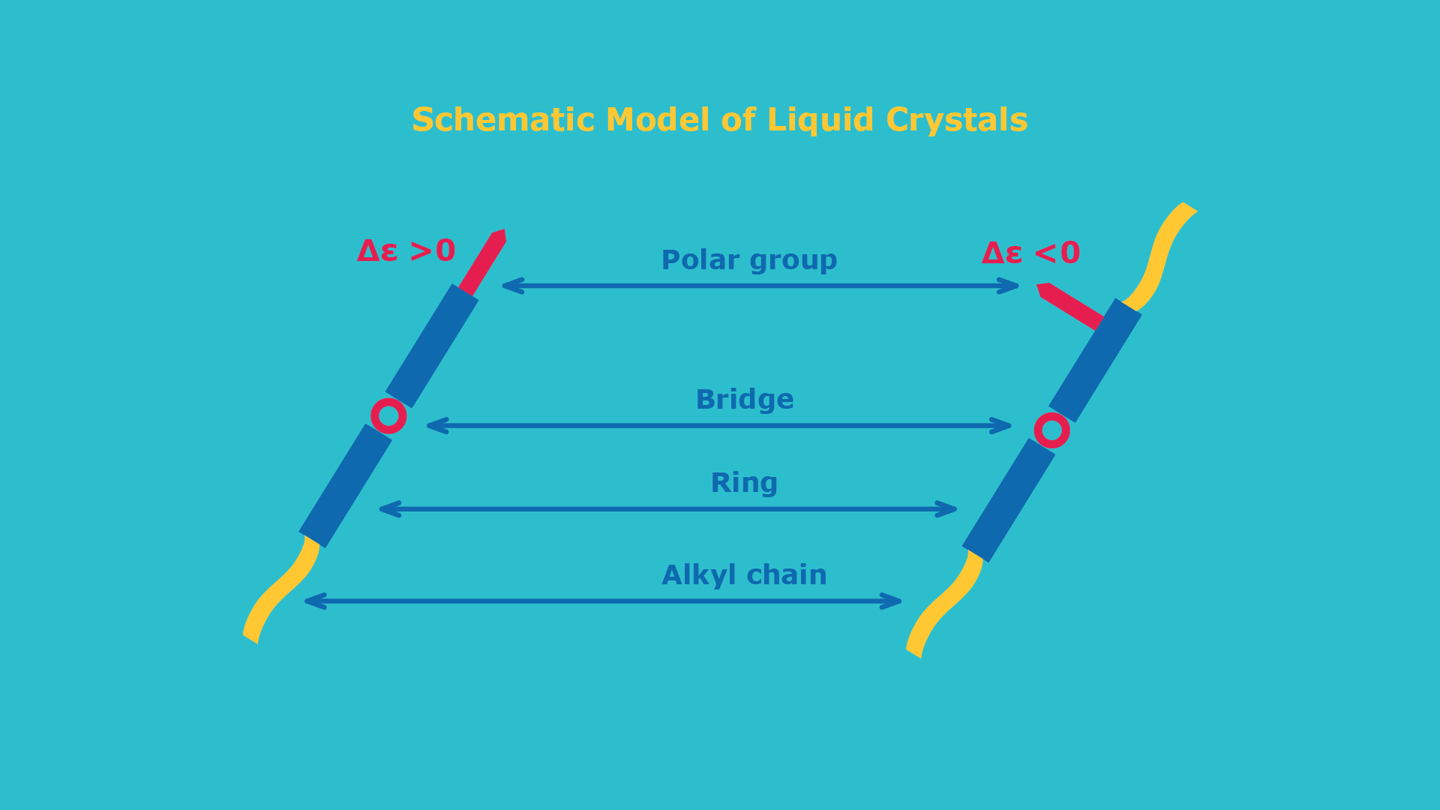




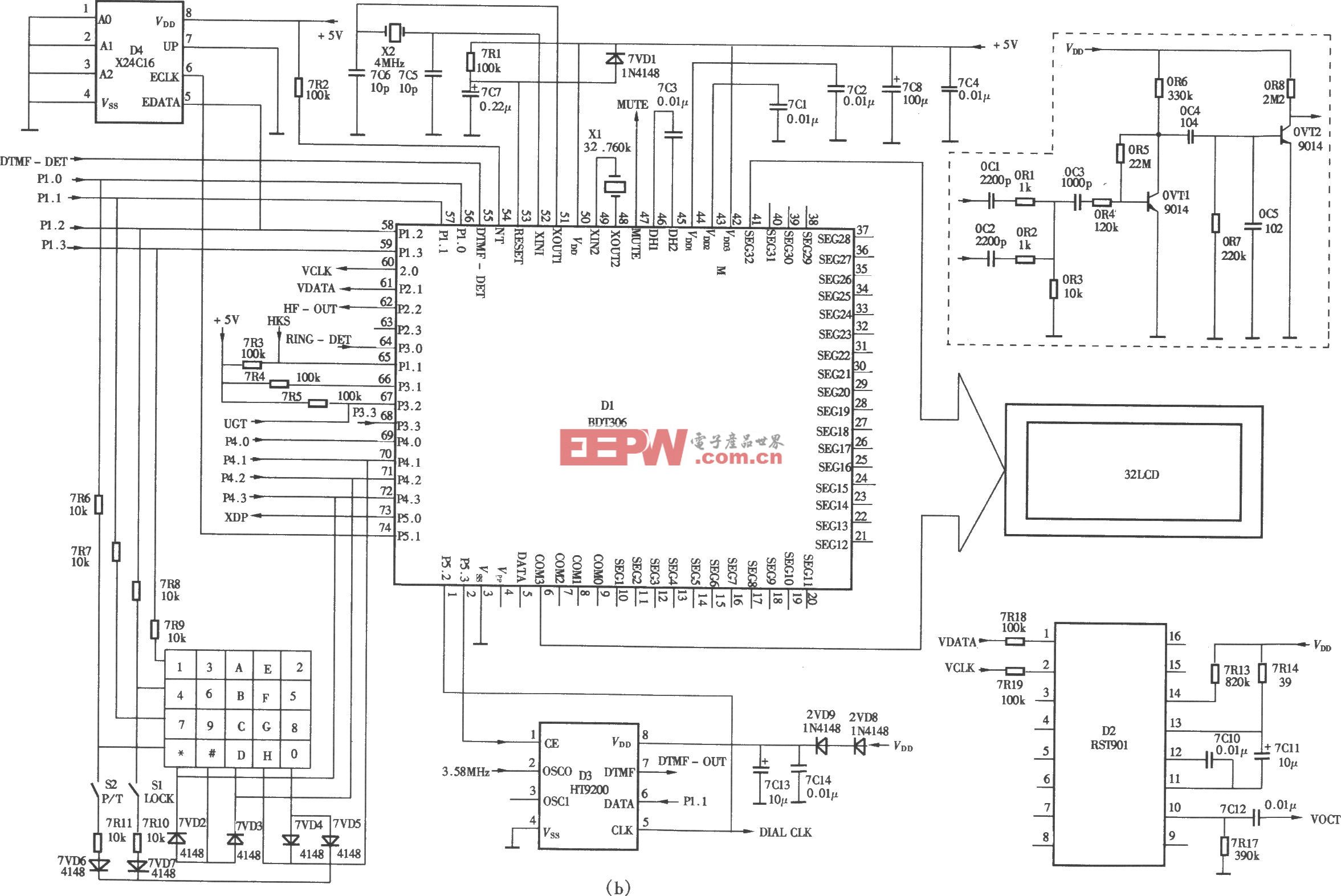
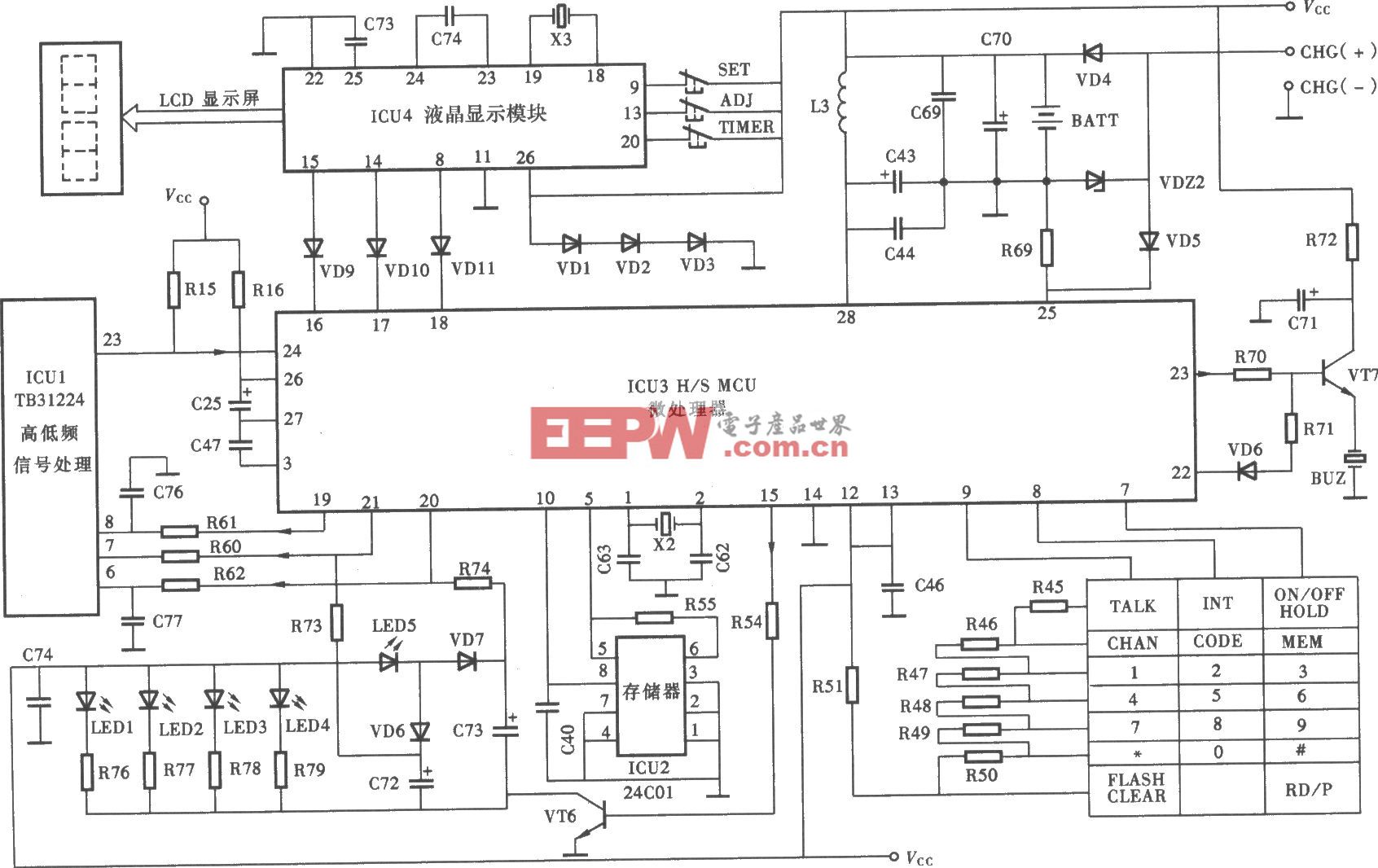
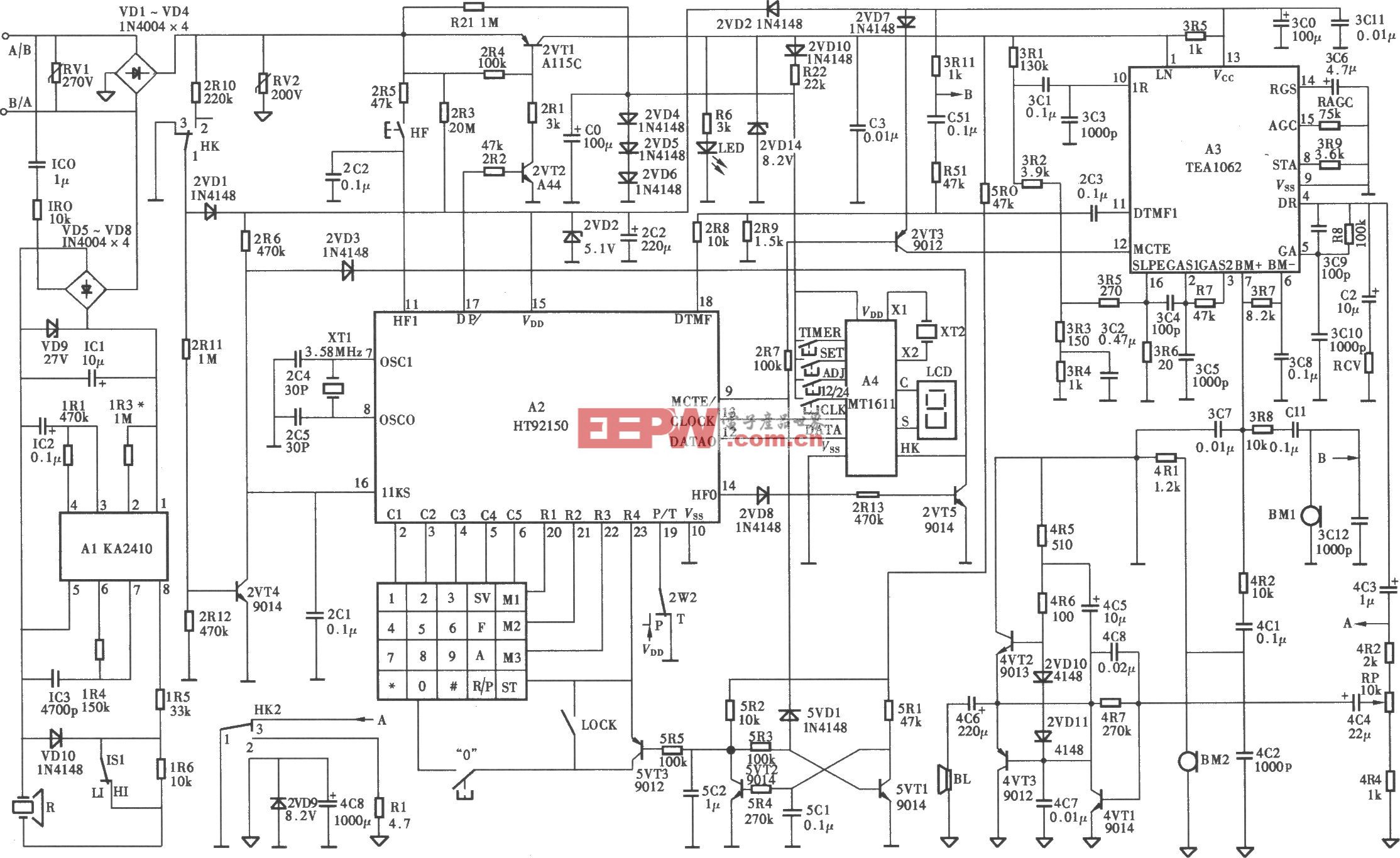
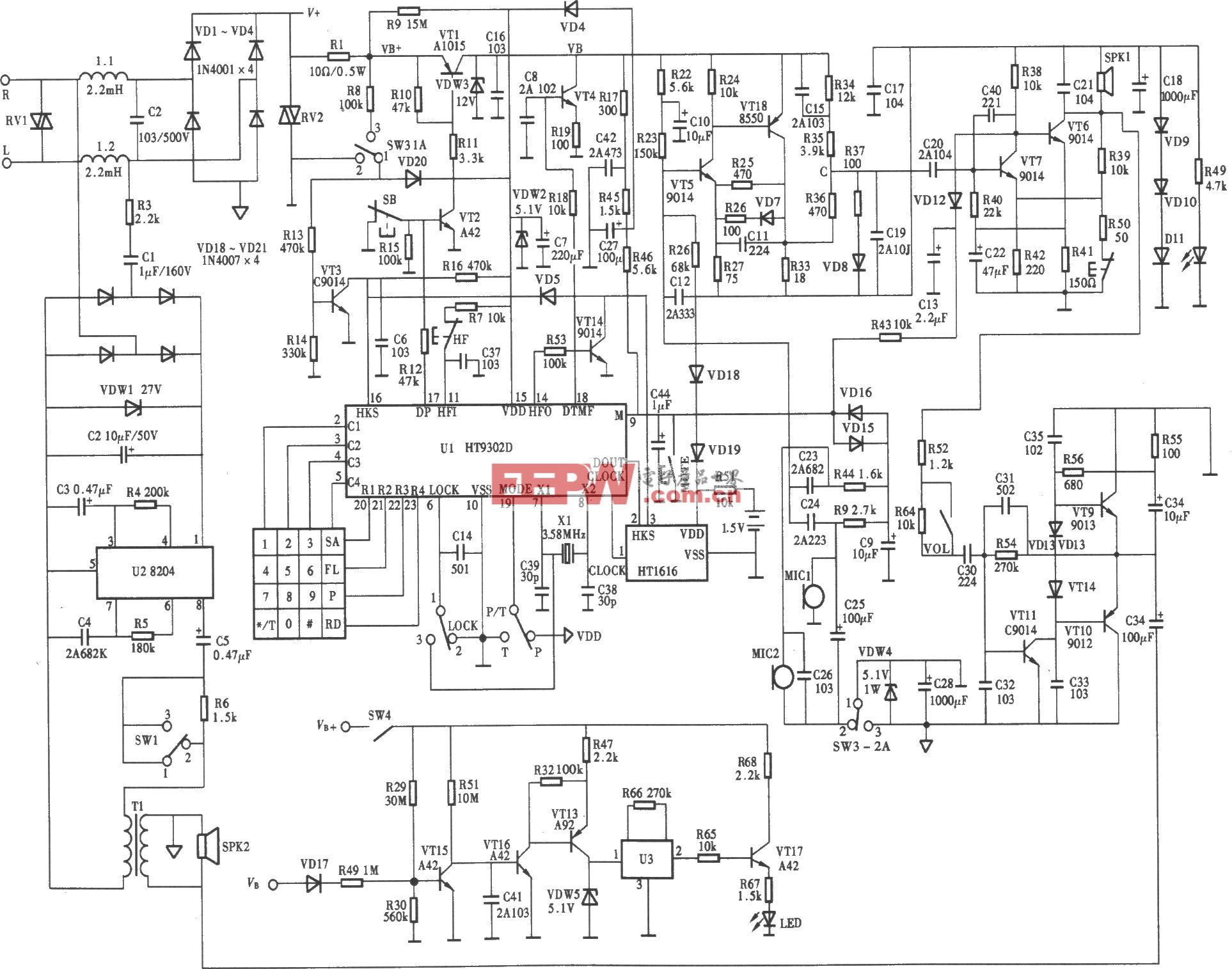
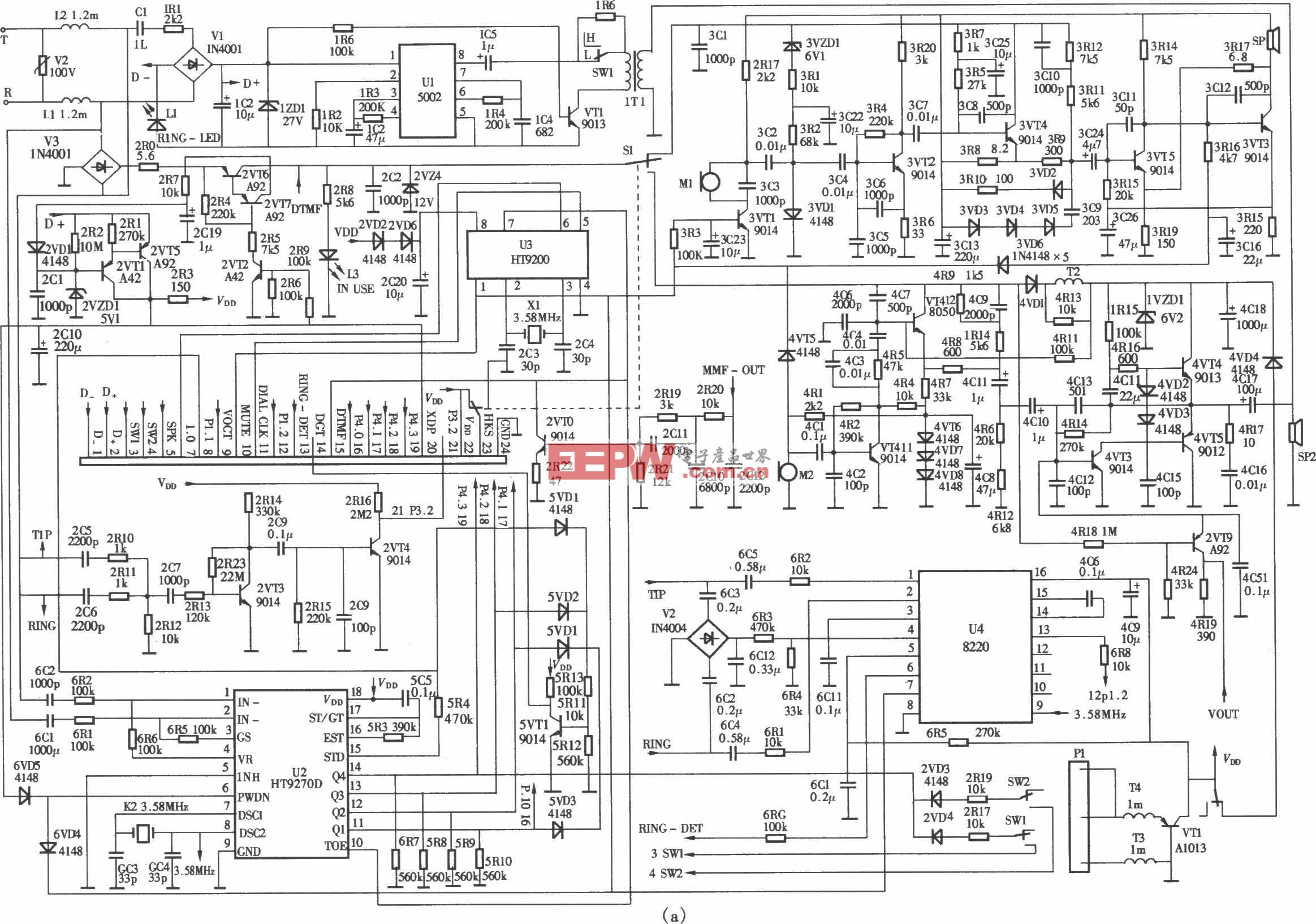

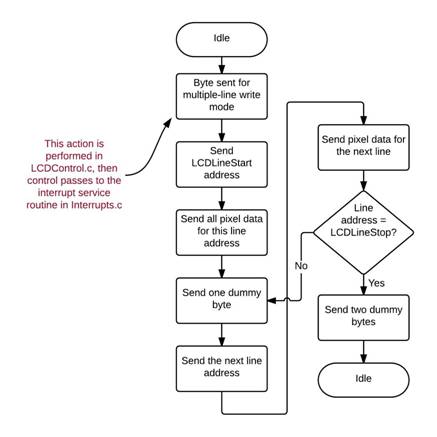
評論